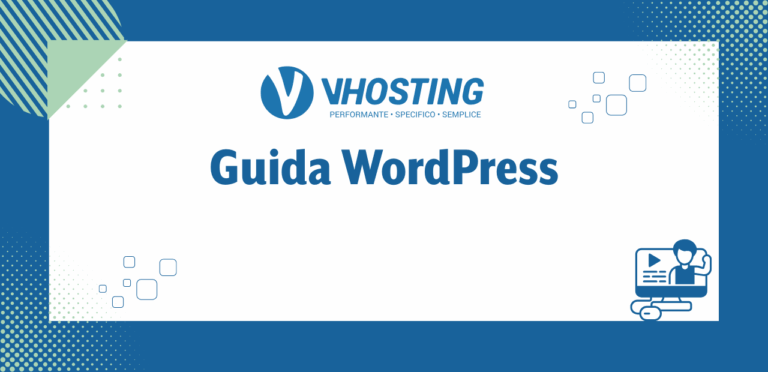Scaricare WordPress: come fare e cosa fare
Quando si inizia a progettare un sito web, una delle prime domande riguarda lo strumento da utilizzare e WordPress è spesso la risposta, ma non a caso. Si tratta di una piattaforma gratuita, flessibile e ampiamente personalizzabile, che consente di creare siti di ogni tipo: blog, pagine professionali, negozi online e molto altro.
Il suo successo è legato alla facilità d’uso e al supporto di una vasta community che lo aggiorna e ne arricchisce le funzionalità. Scaricare WordPress è il primo passo per entrare in un mondo accessibile anche a chi non ha competenze tecniche, ma abbastanza solido da sostenere progetti complessi.
Prima di scaricare WordPress: cosa serve davvero
WordPress non è un servizio “chiavi in mano”, ma un software che ha bisogno di un ambiente in cui essere installato. Serve uno spazio web, un dominio e un server compatibile con le specifiche tecniche richieste dalla piattaforma.
Il primo elemento da considerare è l’hosting: un servizio che consente al sito di essere accessibile online. Esistono soluzioni generiche e piani ottimizzati di hosting WordPress, come quelli proposti da VHosting, che offre prestazioni elevate, sicurezza avanzata e installazione facilitata.
In alternativa, è possibile utilizzare un ambiente locale per testare il sito prima della pubblicazione, utile soprattutto in fase di sviluppo. In entrambi i casi, avere le idee chiare su dove e come WordPress verrà ospitato aiuta a evitare errori e perdite di tempo nelle fasi successive.
Dove scaricare WordPress in modo sicuro
WordPress è un software open source, e proprio per questo può essere reperito da molte fonti online. Tuttavia, non tutte sono affidabili. La sicurezza del sito inizia già dal momento del download: ottenere i file da una fonte non verificata può significare esporsi a versioni manomesse, contenenti codice dannoso o vulnerabilità nascoste.
L’unico punto di partenza raccomandato è il sito ufficiale, wordpress.org. Qui viene distribuita sempre l’ultima versione stabile, completa, verificata e priva di modifiche non autorizzate. Questo garantisce non solo l’integrità del software, ma anche la compatibilità con plugin, temi e aggiornamenti futuri.
Evitare scorciatoie o pacchetti “preconfezionati” reperiti altrove riduce il rischio di problemi tecnici, errori di configurazione o attacchi di sicurezza. Una base solida parte sempre da una sorgente sicura, soprattutto quando si tratta dello strumento su cui poggerà l’intero sito.
Scaricare WordPress: guida passo passo
Una volta raggiunto il sito ufficiale, basta selezionare il pulsante “Scarica WordPress” per ottenere un file compresso in formato .zip. Questo archivio contiene tutti i file essenziali per l’installazione del CMS: cartelle di sistema, file di configurazione e il motore che renderà possibile la gestione del sito.
È consigliabile salvare il file in una posizione facilmente accessibile, poiché sarà necessario nelle fasi successive di installazione, sia in locale sia su server remoto. Organizzare fin da subito una cartella dedicata al progetto può semplificare il lavoro, soprattutto durante modifiche e aggiornamenti futuri.
Sebbene possa sembrare un’operazione tecnica, il download è in realtà un passaggio accessibile a chiunque. Una volta ottenuto il pacchetto, il sito è, per la prima volta, nelle mani di chi lo realizzerà.

Come installare WordPress in un clic con un hosting provider
Negli ultimi anni, i principali servizi di hosting hanno trasformato l’installazione di WordPress in un’operazione quasi istantanea. Grazie ai sistemi di installazione automatica, spesso integrati nei pannelli di gestione, bastano pochi passaggi per avere un sito pronto all’uso, senza dover intervenire manualmente su file e database.
Hosting come Vhosting offrono soluzioni ottimizzate che includono installazione in un clic, certificato SSL gratuito, aggiornamenti automatici e configurazioni già tarate sulle esigenze di WordPress. Questi strumenti riducono il margine di errore e permettono anche ai meno esperti di avviare un progetto online in tempi ridotti.
Scegliere un hosting che integra WordPress come parte della propria infrastruttura significa partire con un’installazione sicura, veloce e già predisposta per le migliori performance. Una scelta strategica per chi cerca semplicità senza rinunciare alla qualità.
Installare WordPress tramite cPanel: la via più comune
cPanel è da anni uno degli strumenti più diffusi nella gestione degli spazi web, grazie a un’interfaccia intuitiva e a un set di funzionalità che semplificano anche le operazioni più tecniche. Tra queste, l’installazione di WordPress rappresenta uno degli utilizzi più frequenti.
All’interno di cPanel è possibile trovare strumenti come Softaculous, Installatron o altri installer automatici che guidano l’utente nella creazione di un sito WordPress passo dopo passo. Basta selezionare il dominio, impostare le credenziali di amministrazione e scegliere alcune preferenze iniziali: il sistema si occupa di tutto il resto, compresa la creazione del database e la configurazione dei file.
Questo metodo è particolarmente apprezzato per la sua affidabilità e per la possibilità di effettuare installazioni multiple, test, backup e aggiornamenti direttamente da un’unica dashboard. Una soluzione versatile, adatta sia a chi gestisce un solo sito, sia a chi lavora su più progetti contemporaneamente.
Installazione manuale di WordPress: per utenti avanzati
Il processo inizia con il download del pacchetto ufficiale dal sito wordpress.org, seguito dall’estrazione dei file e dalla creazione di un database tramite il pannello di controllo dell’hosting. A questo punto, è necessario modificare il file wp-config.php per collegare correttamente WordPress al database appena creato. La fase successiva prevede il caricamento dei file sul server, generalmente nella directory public_html, utilizzando un client FTP come FileZilla.
Questa procedura è spesso scelta da sviluppatori o professionisti che desiderano gestire ambienti complessi, testare configurazioni personalizzate o integrare WordPress in sistemi più ampi. Permette inoltre di comprendere in profondità il funzionamento della piattaforma, facilitando la risoluzione di eventuali problemi in autonomia.